Photoshop CC : Apprenez à incruster du texte dans vos images comme un pro
Associer une image et du texte de manière harmonieuse n’est pas toujours évident. Un simple coup d’œil à certaines créations amateurs suffit pour s’en rendre compte : on retrouve souvent un bloc noir plaqué sur la photo, avec du texte blanc ou coloré par-dessus.
Bonne nouvelle : ce n’est pas la seule option. Dans ce tutoriel, vous allez découvrir une méthode simple pour incruster du texte directement dans une image avec Photoshop CC — et pas besoin d’être graphiste pour y arriver.
Avec quelques outils de base, vous pourrez donner une vraie valeur esthétique à vos créations. Que ce soit pour personnaliser un portrait, réaliser une carte d’anniversaire unique avec votre photo et vos mots, ou encore mettre en avant une citation inspirante, cette technique vous ouvrira de nouvelles possibilités.
Prêt à essayer ? Passons à la pratique.

Guide étape par étape
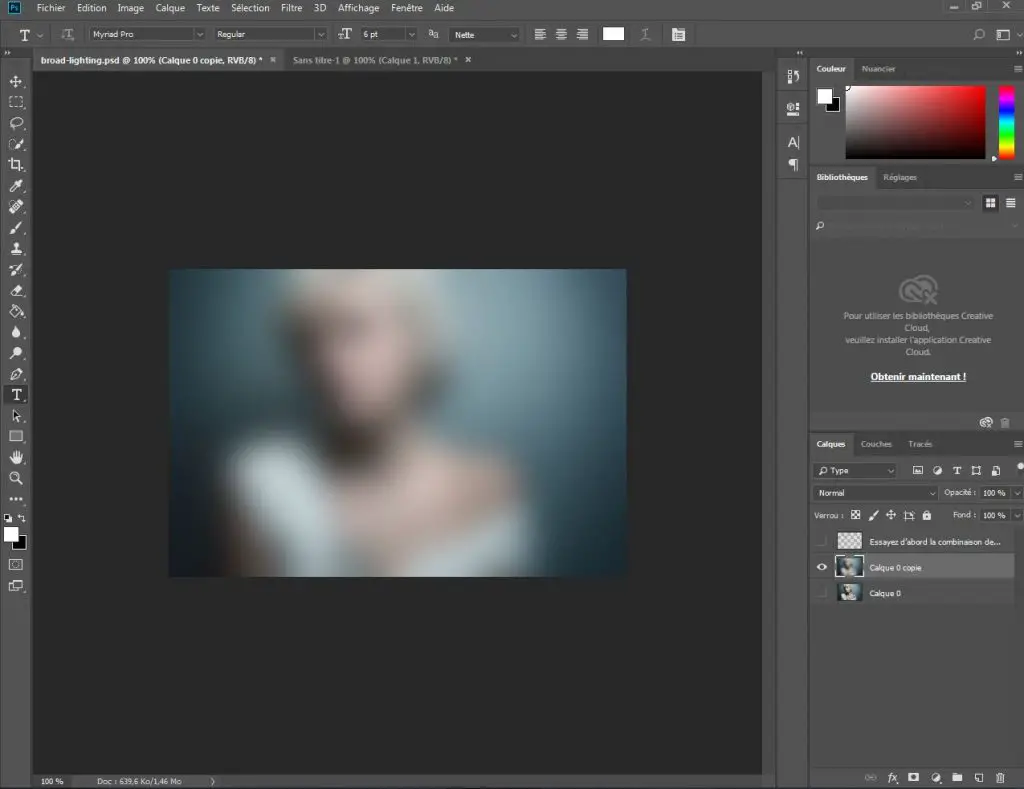
1- RENDRE L'IMAGE FLOUE
Ouvrez votre portrait, puis allez dans Filtre > Flou gaussien. Appliquez un flou d’environ 20 px, puis validez avec OK.
Ensuite, rendez-vous dans Fichier > Enregistrer sous et enregistrez l’image au format PSD. Nous l’utiliserons plus tard pour créer l’effet de dispersion du texte, afin que celui-ci épouse la forme de l’image.
Enfin, utilisez Ctrl/Cmd + Z pour annuler les actions jusqu’à retrouver votre image originale.
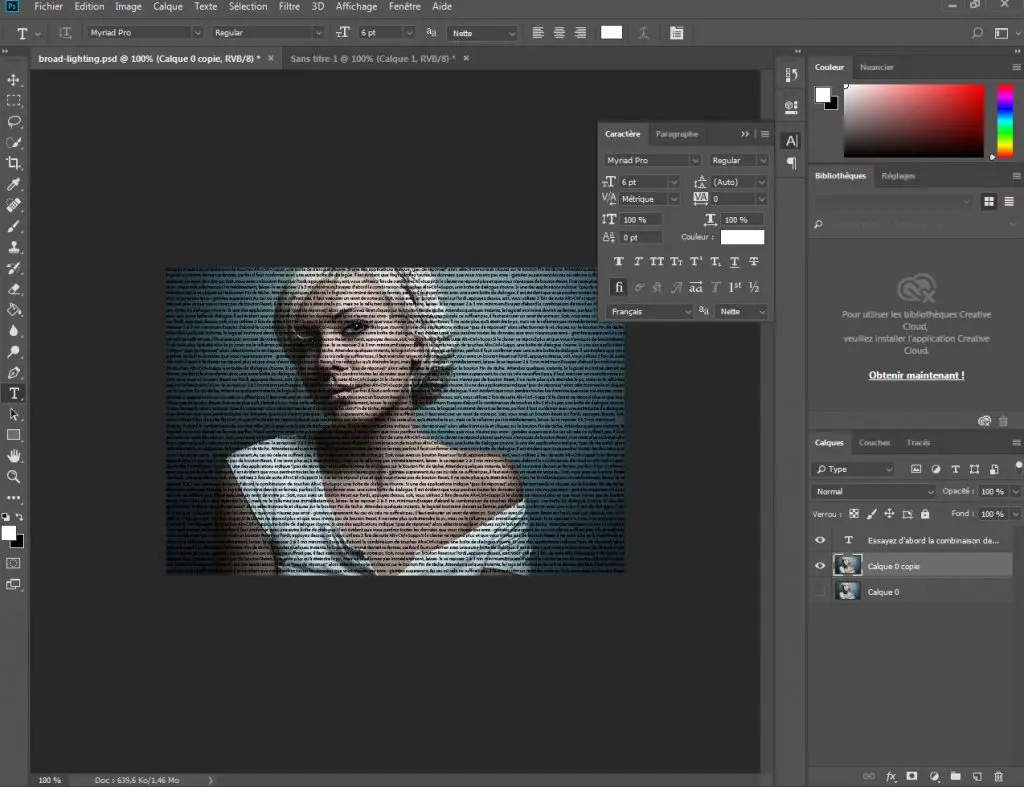
2 - SAISIR VOTRE TEXTE
Sélectionnez l’outil Texte, puis cliquez avec le bouton gauche de la souris et faites glisser de manière à tracer une zone de texte couvrant toute l’image. Collez ou saisissez le texte de votre choix à l’intérieur.
Ensuite, supprimez tous les retours à la ligne. Sélectionnez l’ensemble du texte (Ctrl/Cmd + A), ouvrez l’onglet Paragraphe, puis choisissez l’option Justifier tout. Enfin, assurez-vous que la case Césure est décochée.
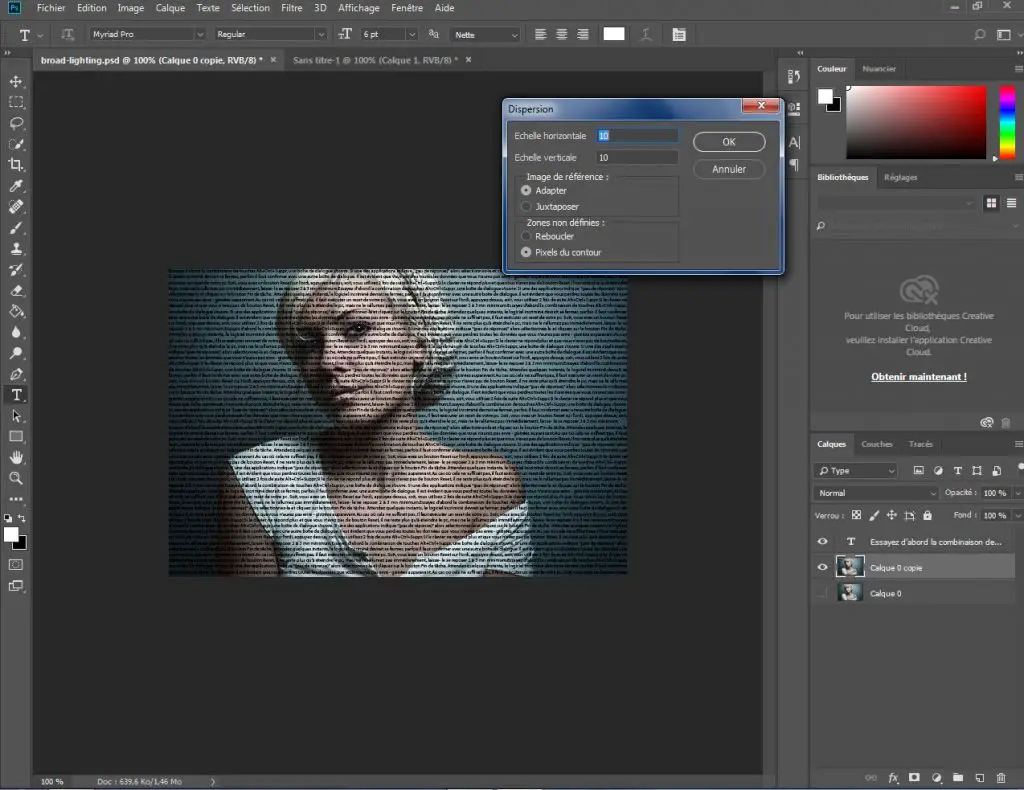
3 - DISPERSION ET PIXELISATION
Copiez et collez le texte formaté jusqu’à ce qu’il recouvre entièrement la photo.
Ensuite, sélectionnez le calque du texte, puis allez dans Filtre > Déformation > Dispersion.
Dans la boîte de dialogue qui s’affiche, cliquez sur Pixellisation, laissez les paramètres par défaut et validez avec OK.
Une nouvelle fenêtre va alors apparaître : double-cliquez sur l’image floutée que vous avez enregistrée précédemment pour l’appliquer.
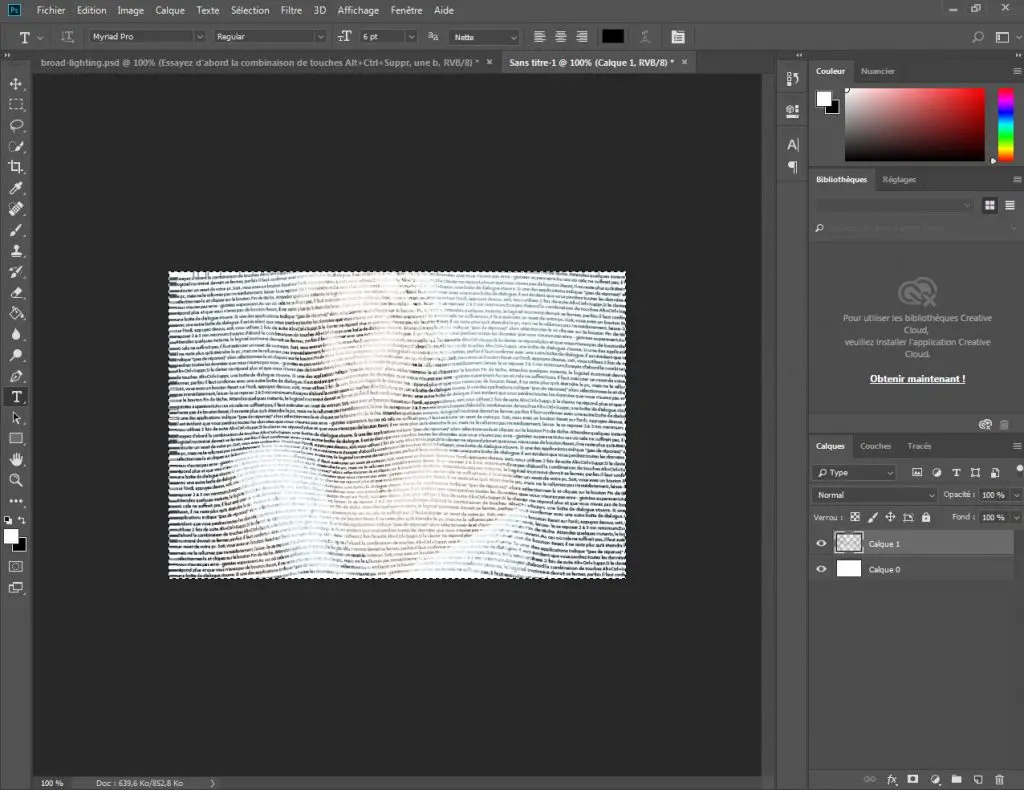
4- COPIER LE CALQUE
Maintenez la touche Ctrl/Cmd enfoncée et cliquez avec le bouton gauche sur le calque de texte pixellisé afin de sélectionner le texte. Vous verrez alors celui-ci apparaître en surbrillance.
Désactivez ensuite la visibilité du calque, puis allez dans Édition > Copier avec fusion. La sélection sera ainsi copiée dans le presse-papiers de votre ordinateur.
5 - TOUT EST DANS LA TAILLE
Réduisez l’espacement entre les caractères ainsi que l’interligne afin de minimiser l’écart entre les lignes de texte. Cette étape n’est pas obligatoire, mais elle permet d’obtenir un rendu plus harmonieux et compact. Pour renforcer cet effet, privilégiez également une police de taille relativement petite.
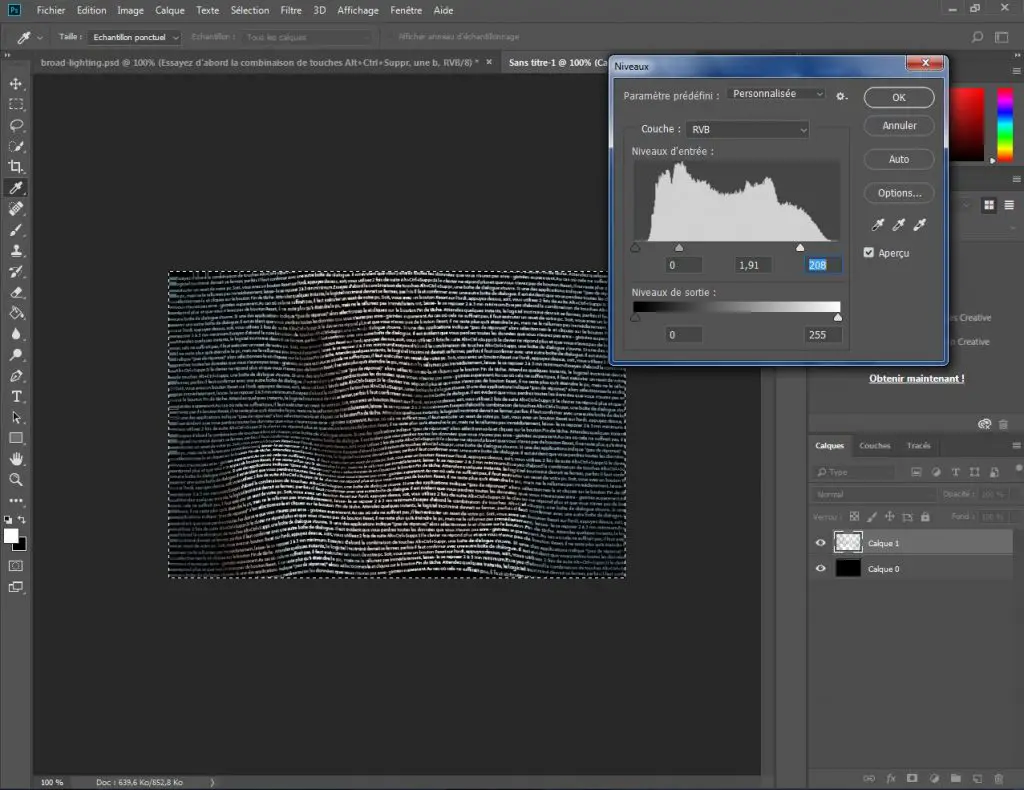
6 - CRÉER UN NOUVEAU DOCUMENT
Créez un nouveau document et collez-y vos copies. Modifiez ensuite la couleur de l’arrière-plan en noir. Pour cela, double-cliquez sur le calque d’arrière-plan, puis cliquez sur OK afin de le déverrouiller.
Enfin, appuyez sur Ctrl/Cmd + I pour inverser les couleurs et passer du blanc au noir.
7. Enregistrer au format JPEG
Comme par magie, votre portrait va apparaître derrière le texte transformé.
Pour améliorer le rendu, ajoutez un calque de réglage des niveaux : augmentez le contraste, réduisez les tons clairs et accentuez les noirs si nécessaire.
Une fois satisfait du résultat, allez dans Fichier > Enregistrer sous… et enregistrez votre création au format JPEG.

